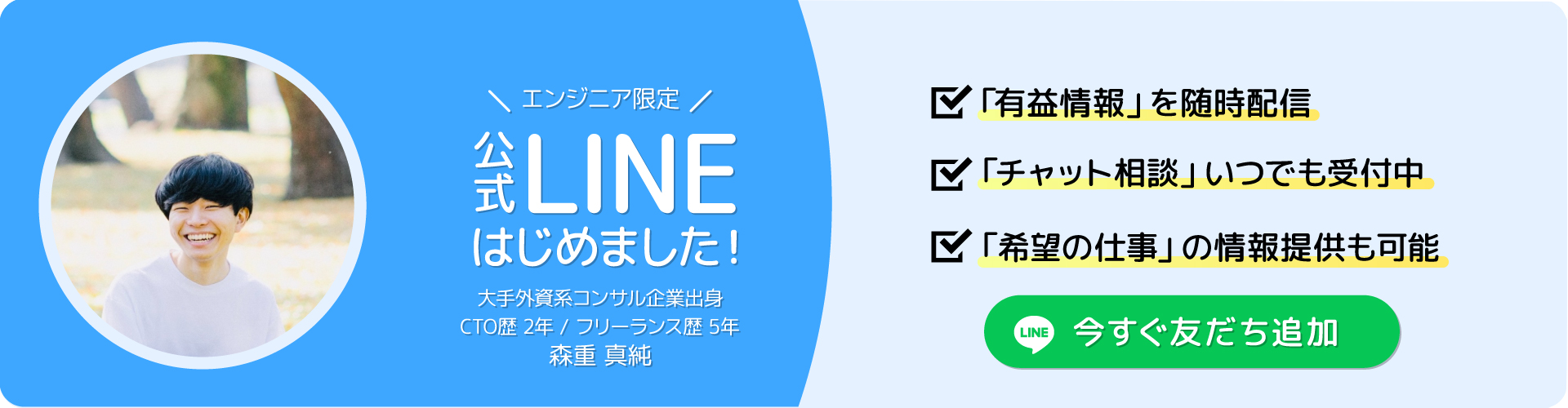このテキストでは、「デスクトップアプリ(macOS / Windows)へのビルド / デプロイ(Build / Deploy)方法」を紹介していきます。
目次 Close
1. ビルドの実行
まずBuild Settingsをクリックします。
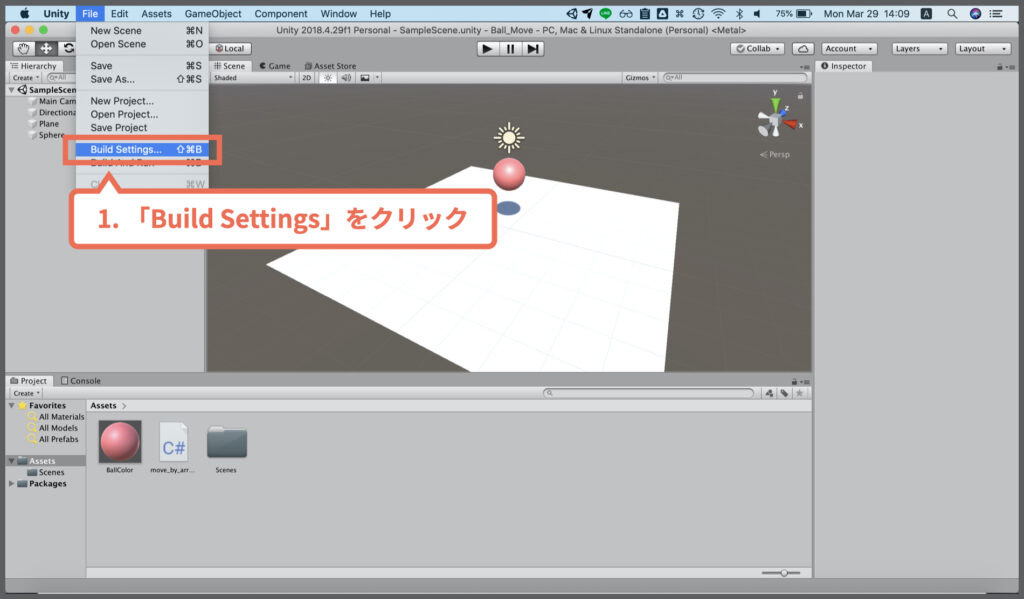
次に、作成しているSceneを全て、ドラッグアンドドロップで追加します。
今回はデスクトップアプリケーションへのビルド(デプロイ)を行うため、PC, Mac & Linux Standaloneを選択してください。この時、ターゲットは、Mac OS XとWindowsで選択できるため、自由な方をお選びください。ちなみに、Macの場合は.appファイルがWindowsの場合は.exeファイルが出力されます。
最後に、Buildをクリックし、アプリ名を入力し、Saveをクリックします。
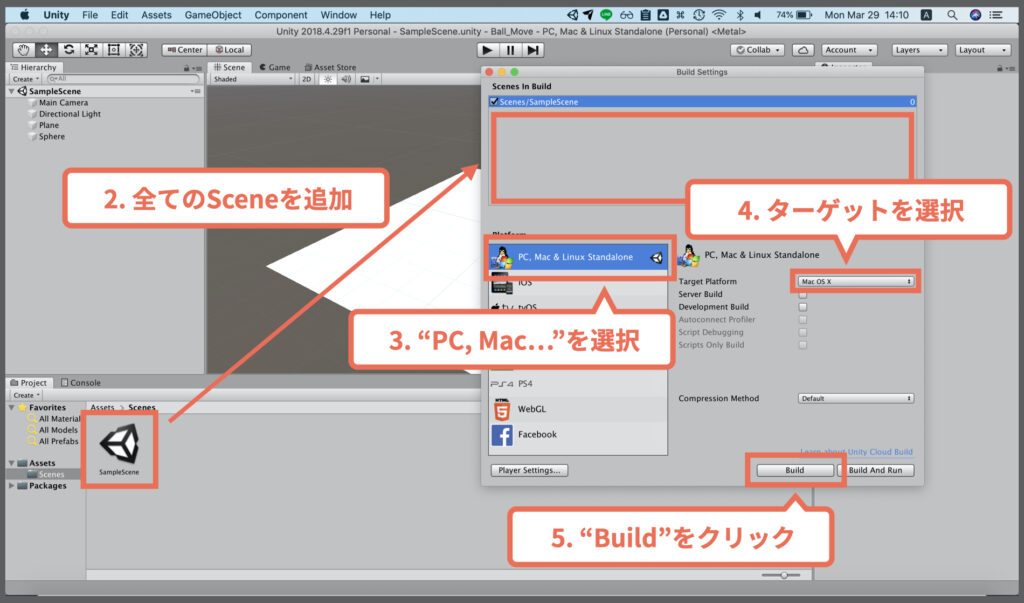
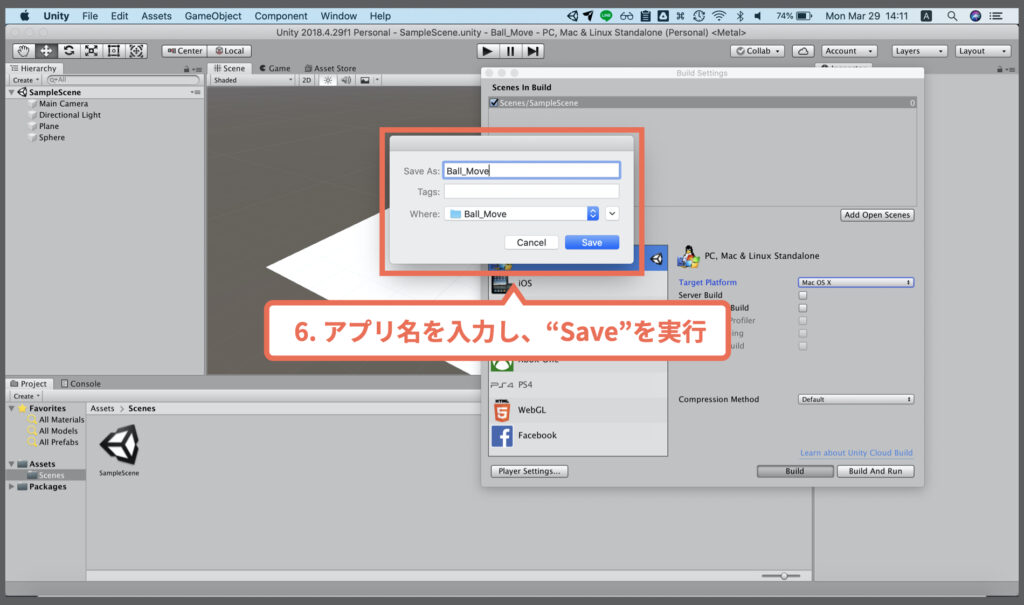
2. アプリの実行
ビルドが完了すると、以下のようにBall_Move.appなどのアプリファイルが出力されると思います。このファイルをダブルクリックして、実行しましょう。
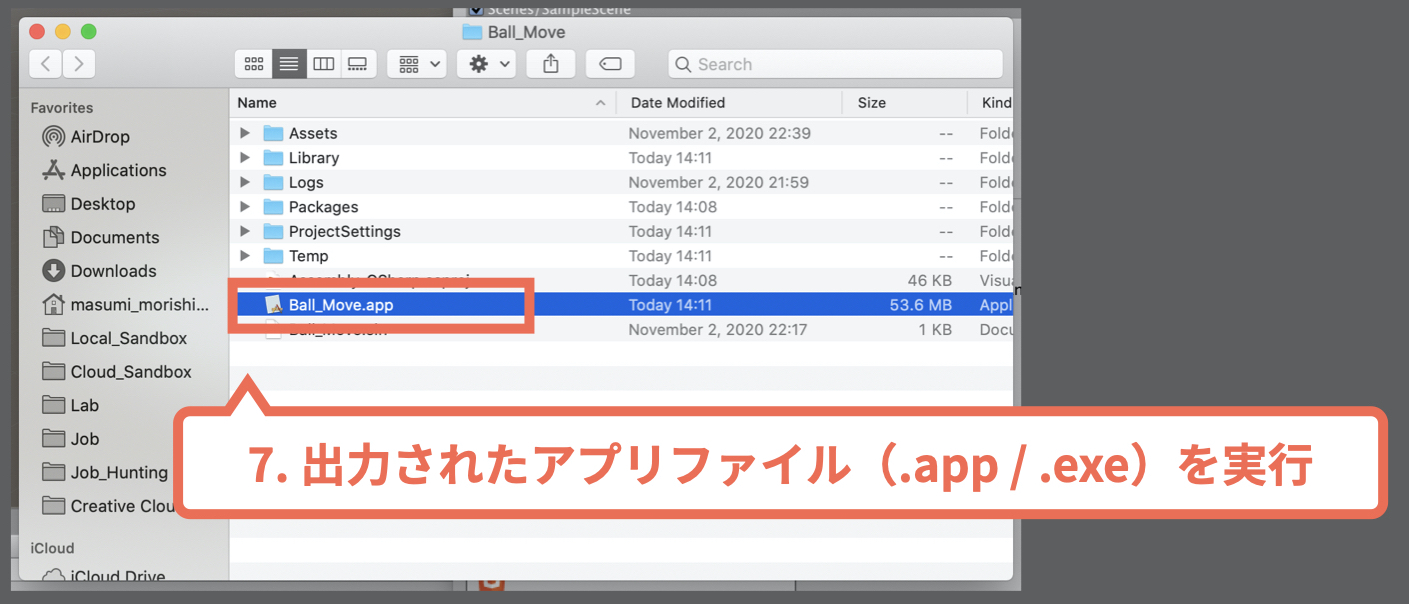
すると、以下のようなオプションを入力するためのダイアログ が出てきます。自由なオプションに設定し、Playを実行しましょう。
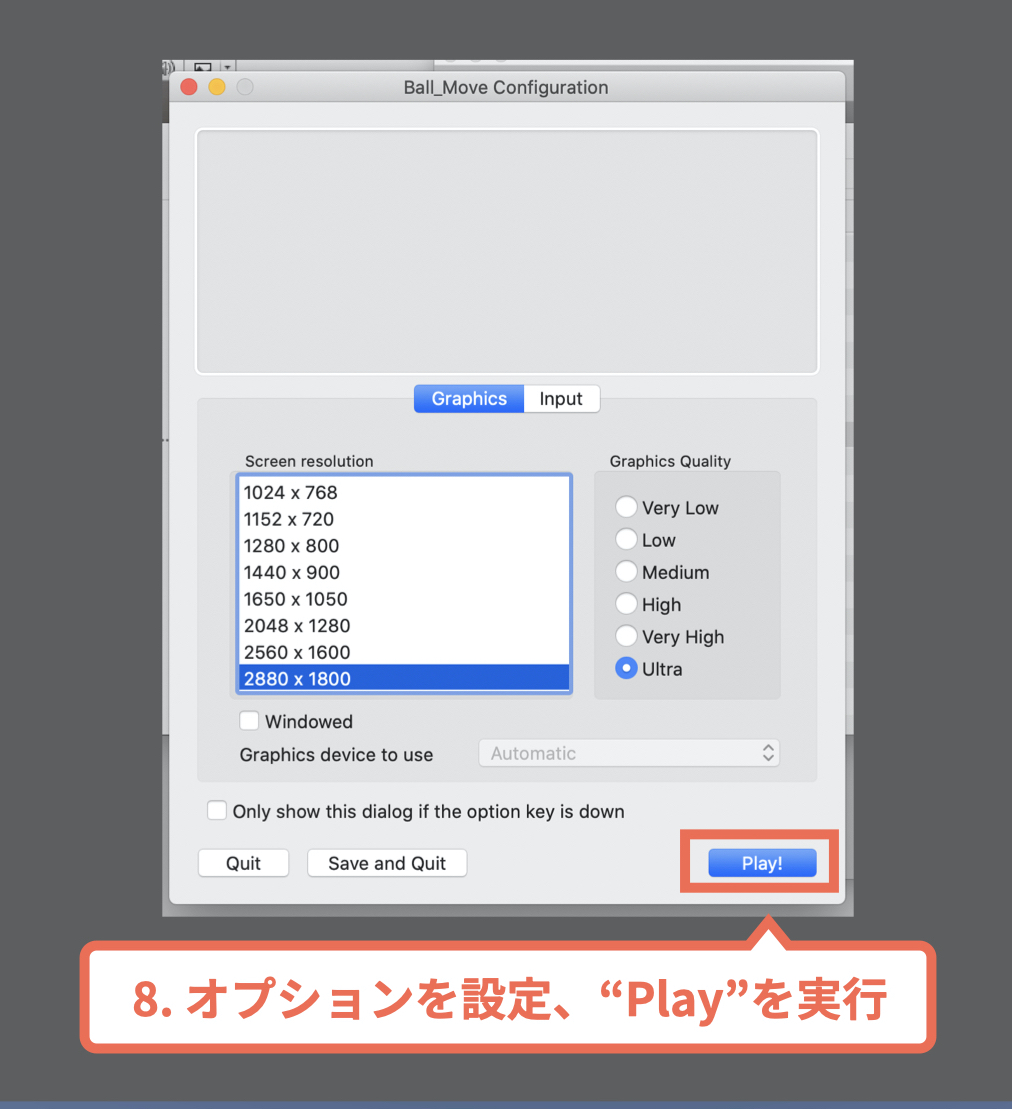
以下のようにアプリが起動したら、ビルド完了です!
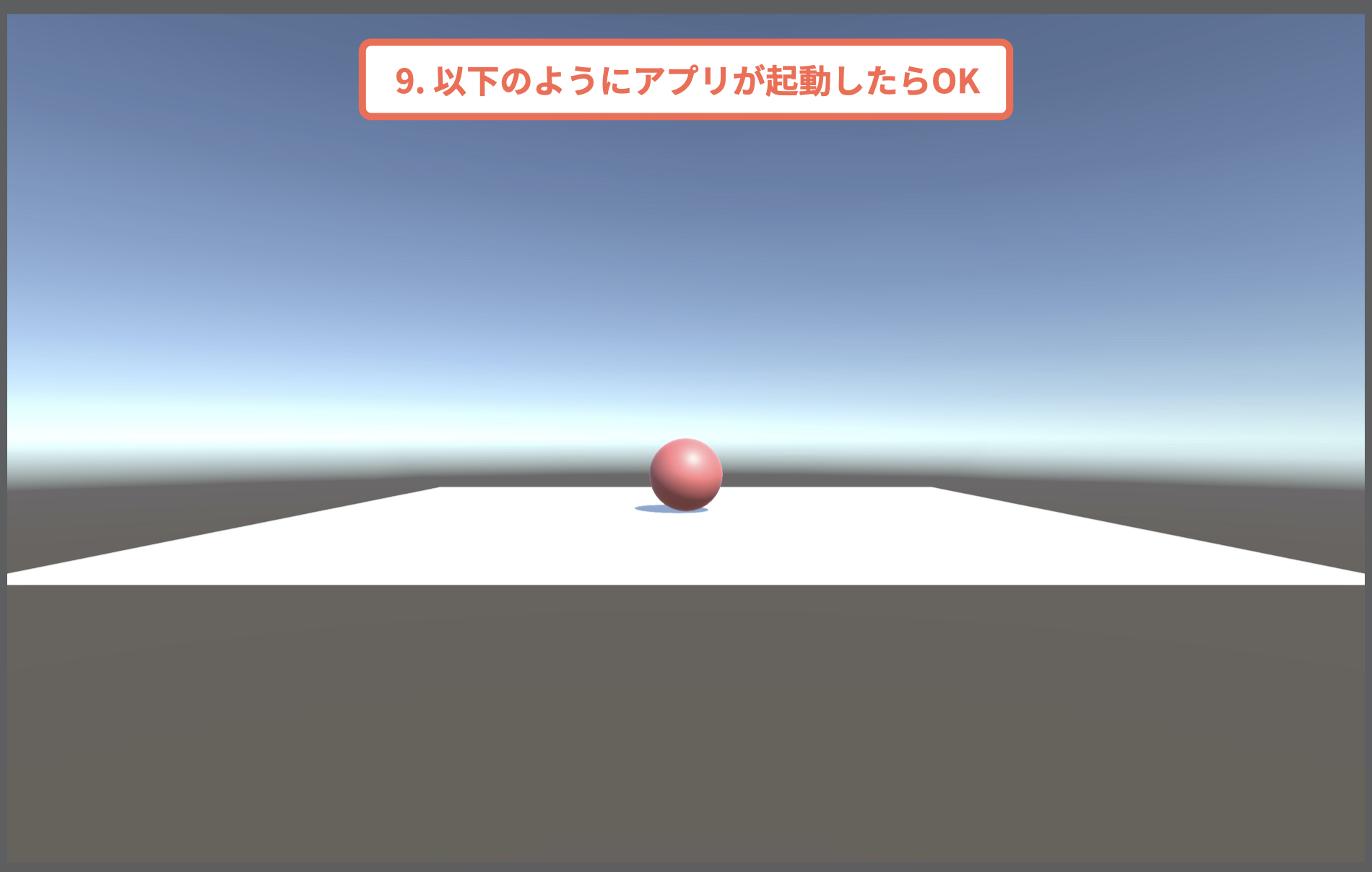
おまけ(モジュールの追加方法)
「Target Platform(ターゲットプラットフォーム)が表示されない」という方に向けて、モジュールの追加方法をご紹介します。
まずUnity Hubを開き、Intallsのタブを選択します。
次に、使用しているUnityのバージョンの右上の三点コロンをクリックします。
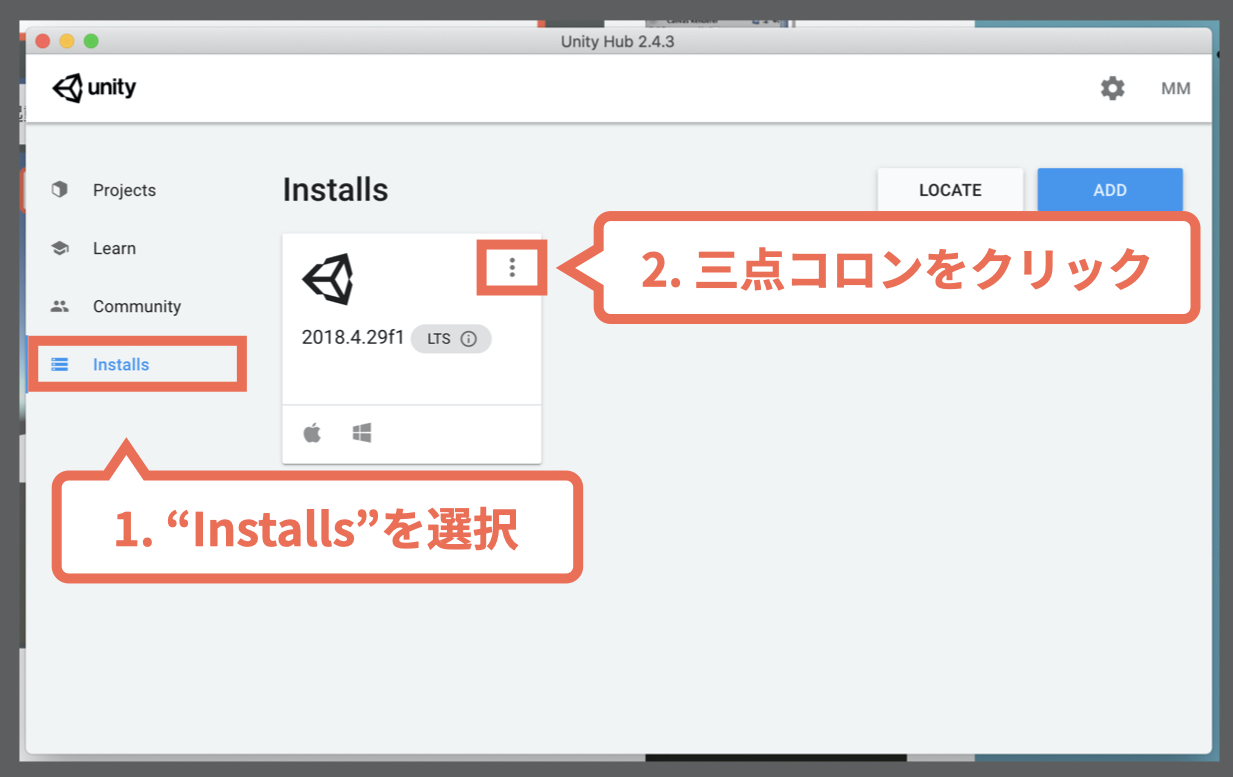
そこで、Add Modulesをクリックします。
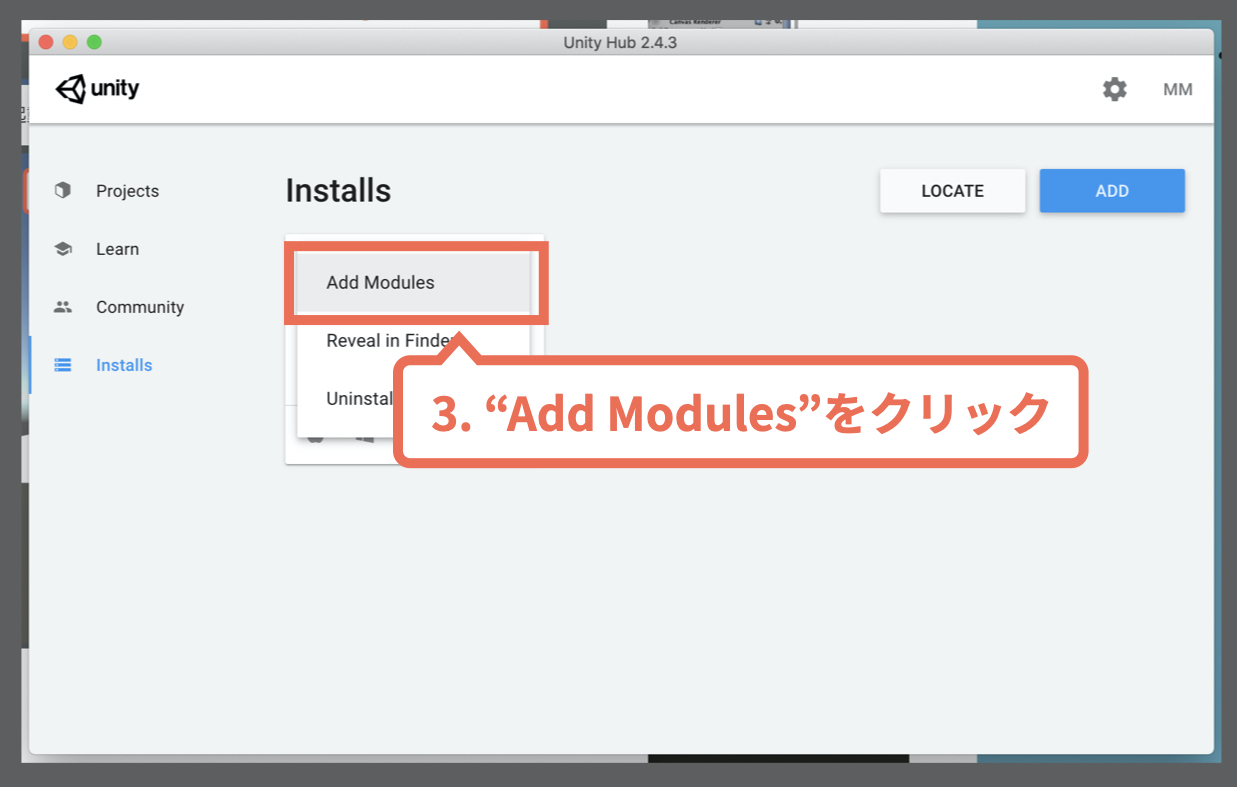
追加したいモジュール(今回は、MacとWindows)を選択し、DONEをクリックします。この他にもiOS、Android、tvOS、Linux、Vuforia、WebGL、Facebookなどのアプリ化もすることができます。
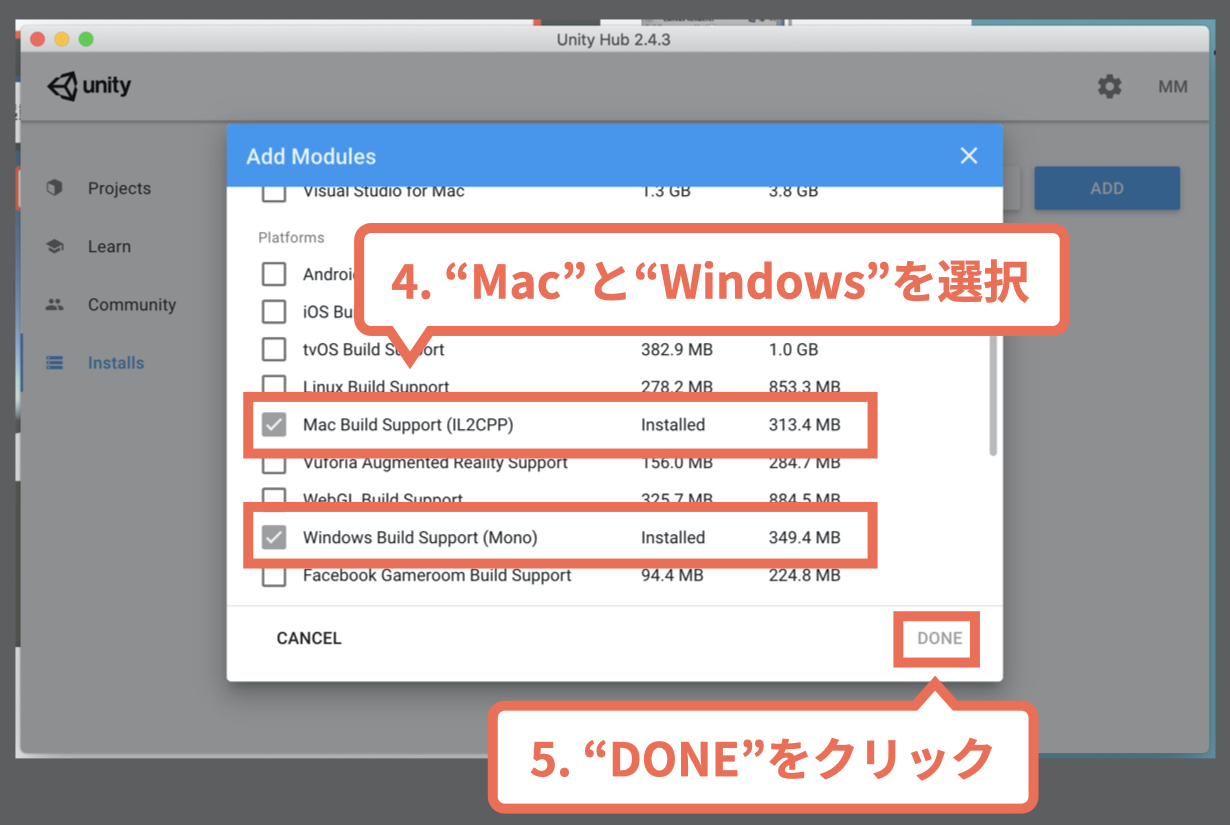
最後に
いかがだったでしょうか?
この記事を通して、少しでもあなたの困りごとが解決したら嬉しいです^^
おまけ(お知らせ)
エンジニアの仲間(データサイエンティストも含む)を増やしたいため、公式LINEを始めました🎉
「一緒に仕事をしてくれる方」「友だちとして仲良くしてくれる方」は、友だち追加をしていただけますと嬉しいです!(仲良くなった人たちを集めて、「ボードゲーム会」や「ハッカソン」や「もくもく会」もやりたいなと考えています😆)
とはいえ、みなさんにもメリットがないと申し訳ないので、特典を用意しました!
友だち追加後に、アンケートに回答してくれた方へ「エンジニア図鑑(職種20選)」のPDFをお送りします◎